总结
无论您丢失Excel文件数据之类的Excel文件数据未保存,Excel损坏,Excel文档被覆盖,Excel数据被删除或丢失等原因是什么,您都可以找到获取Excel文件的前5种最佳解决方案之一从您的计算机或从SD卡,闪存卡,USB驱动器等进行恢复。每种解决方案的3个步骤就足够了。
总结
无论您丢失Excel文件数据之类的Excel文件数据未保存,Excel损坏,Excel文档被覆盖,Excel数据被删除或丢失等原因是什么,您都可以找到获取Excel文件的前5种最佳解决方案之一从您的计算机或从SD卡,闪存卡,USB驱动器等进行恢复。每种解决方案的3个步骤就足够了。
Excel是处理数据信息和信息图形的最大工具之一。
但是,想象一下您已经在Excel中处理了一个非常重要的文档几个小时,创建了一个非常复杂的图形,然后……糟糕! Excel崩溃了,一切似乎都出错了。
或者您不小心关闭了一个文件却没有保存。 真令人沮丧。
仍然意外删除了一个Excel文件,您需要花费很多精力。 那会让你发疯。
更多事故会突然袭击您,并且Excel文件恢复的需求应运而生。
现在,到了此页面的重点: 5种全面的方法来恢复Excel文件.

恢复Excel文件
第一种方法是强烈建议恢复Excel文件的解决方案。 无论您的Excel文件是意外删除还是由于损坏而丢失,您都可以使用Aiseesoft Data Recovery轻松找到它。

1免费将此软件下载到您的计算机。 立即安装并运行它。 在主界面中,您需要将数据类型选择为“文档”,然后将硬盘驱动器选择为“扫描”。

2扫描完成后,您需要单击“文档”以找到包含所有已删除Excel文件的“ XLSX”或“ XLS”文件夹。
3单击Excel文件,找到删除的Excel文件,单击“恢复”将删除的Excel文档保存到您的计算机。

不要错过这个视频节目,以获取Excel文件恢复的快速指南:


缺点
该程序的免费试用版仅扫描已删除的Excel文件,您需要购买完整版本才能将Excel文件恢复到计算机。
自动恢复是Excel的内置功能,它将在内部时间保存Excel文件。
如果不进行特殊设置,则Excel文件将每10分钟自动保存一次。
1转到“文件”>“帮助”>“选项”>“保存”以查看自动恢复是否正在运行。

2打开Excel应用程序增益,您将看到“已恢复”标题,单击“显示已恢复文件”。
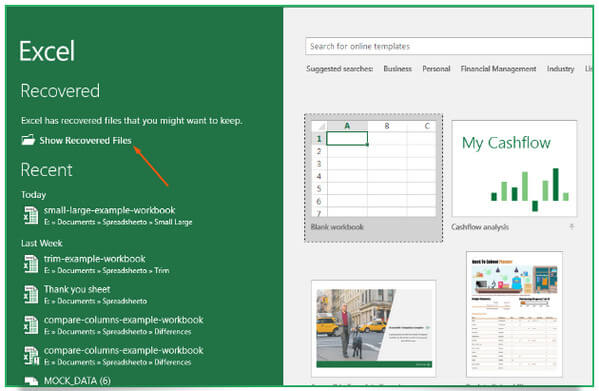
3Excel将在“文档恢复”面板打开的情况下打开一个新的电子表格,单击面板中列出的任何文件以查看Excel的最新保存,并找到获得恢复所需的Excel文件。
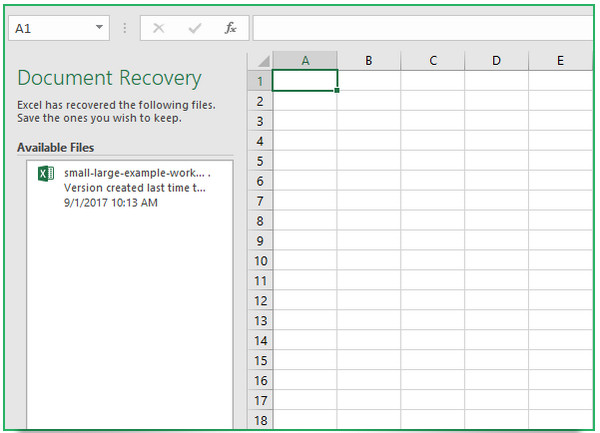
缺点
自动恢复功能仅可帮助您从某个备份点恢复Excel文件,并且无法在备份时间之后复制数据。
在Excel中保存现有文件时,Excel会在“另存为”对话框中指定的目标文件夹中创建一个临时文件。
如果您的Excel文件异常关闭,则临时文件将使用在“另存为”对话框中指定的文件名重命名。
对于丢失的Excel文件,您可以尝试从以下位置找到它 Excel临时文件.
1单击“开始”>在搜索框中键入“ CMD”>右键单击“ CMD”,然后选择“以管理员身份运行”>在命令提示符下输入“%Temp%”。

2找到并找到以“ $”或“〜”开头并以“ .TMP”结尾的临时excel文件。
您还可以按删除或丢失的时间查找临时文件。
3将文件扩展名更改为xlsx或xls(根据您的Excel版本)。
之后,您可以打开Excel临时文件以查看其中包含的数据。
缺点
仅临时文件是您的Excel异常关闭而不保存的临时文件。 如果删除Excel文件,则不会从临时文件中找到它。
如果使用OneDrive保存Excel文件,则位置正确。
如果没有,这种方式可能会说服您开始。
1转到onedrive.live.com(http://onedrive.live.com/),登录到您的帐户。
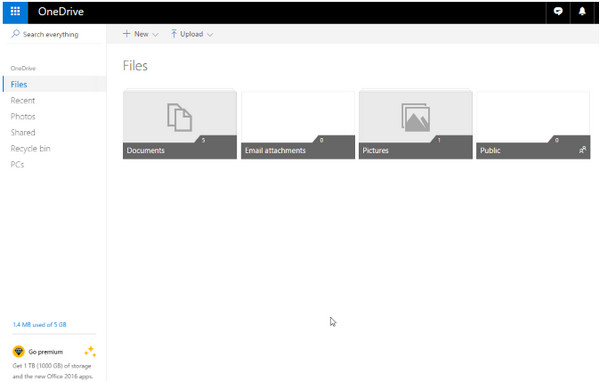
2单击保存文件的文件夹,以查看该文件夹中的所有备份。
3找到您要查找的Excel文档,右键单击它并找到“版本历史”。
然后,将显示OneDrive已存储的版本列表。 您可以查看并单击“还原”以将Excel文件的副本“下载”到您的计算机。
通过这种方式,你可以 恢复以前的单词,PowerPoint,PDF等轻松地从One Drive获取。
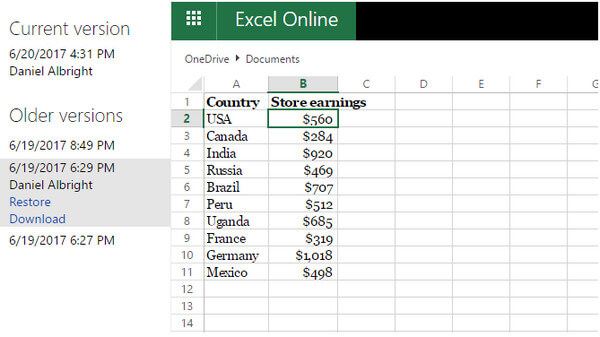
缺点
OneDrive是免费的,您需要为此支付一些费用。
Windows以前的版本是Windows备份创建的文件和文件夹的副本,或者是Windows自动将其保存为还原点一部分的文件和文件夹的副本。
要恢复Excel文件,您需要确保损坏的Excel文件位于备份设置为ON的位置。
1检查要在其中恢复Excel文件的硬盘驱动器已打开
转到“控制面板”>“系统和安全性”>“系统”>“系统保护”>在“保护”选项下,检查通过Excel文件保存的驱动器是打开还是关闭。

2如果您的备份已关闭,请立即将其打开
选择要自动备份的硬盘驱动器>“配置”>“仅还原文件的先前版本”>选择最大使用率>“确定”。
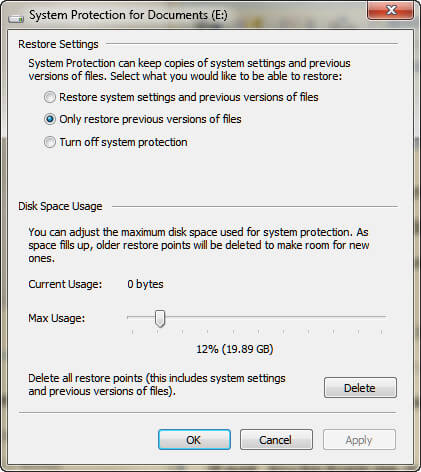
3从早期版本还原Excel
导航要还原的Excel文件,右键单击它以选择“还原以前的版本”,然后从弹出窗口中找到Excel版本并将其保存到计算机。
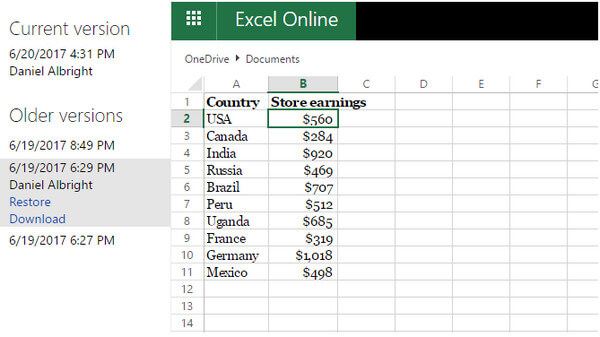
缺点
您只能根据您的系统从某个备份点还原Excel文件副本。 如果您的系统未在还原点进行备份,则那里可能找不到任何内容。
现在轮到你了
您是否找到了最佳的恢复Excel文件的解决方案?
如果是,请随时与您的朋友分享这篇文章。
如果没有,请留下您的评论。